Перед нами два образца продукции китайской компании TP-LINK, производящей относительно недорогое оборудование для сетей класса SOHO (для дома и малого офиса) — сетевые адаптеры TL-WN951N и TL-WN811N.
Отрадно, что компания ориентируется в том числе и на российский рынок: есть полномасштабный русскоязычный раздел на сайте (жаль — не без «ложки дегтя»: среди русского текста попадаются надписи типа «More Information» или «Printer Friendly Version»; да и раздел «Часто задаваемые вопросы (FAQ)» отсылает на англоязычные страницы); на русском языке есть и краткая спецификация на упаковочной коробке, и инструкция по быстрой установке в комплекте поставки. Вот только более подробная инструкция для пользователя (User Guide) доступна лишь на английском — и имеющийся в комплекте диск, и раздел для скачивания на сайте компании не предлагают вариантов на других языках.
Зато в комплекте есть фирменный гарантийный талон на русском языке; правда, куда бежать в том самом «гарантийном случае», — совершенно непонятно: ни сам талон, ни сайт производителя не содержат сведений об адресах сервис-центров в России…
Итак, рассмотрим два беспроводных адаптера:
- TL-WN951N (PCI), средняя текущая цена (количество предложений) в московской рознице (рублевый эквивалент — во всплывающей подсказке): Н/Д(1)

- TL-WN811N (CardBus), Н/Д(0)

Оба адаптера используют давно известный чипсет Atheros AR5008 и отличаются лишь способом подключения — соответственно на шину PCI настольных компьютеров или в слот PCMCIA (точнее, CardBus) ноутбуков. Для адаптеров заявлена поддержка IEEE 802.11n (Draft N) и 802.11b/g; правда, сведений о сертификации и соответствующих логотипов нет.
Обратим внимание на разницу в цене: «сердцем» обоих устройств является один и тот же чипсет Atheros AR5008, но «десктопная» карта заметно дороже; видимо, это обусловлено тем, что, хотя оба адаптера поддерживают технологию MIMO (Multiple Input, Multiple Output), призванную увеличить скорость и улучшить стабильность передачи данных (в т. ч. на больших расстояниях), но в модели TL-WN951N присутствуют по три передающих и принимающих элемента, а в TL-WN811N только по два. Соответственно в TL-WN951N реализована и технология SST (Signal Sustain Technology), которая также повышает пропускную способность и надежность передачи данных за счет одновременной передачи сигнала по трем различным каналам и последующего объединения данных, полученных тремя приемниками.
Почему этого нет в TL-WN811N — скорее всего, фирма просто пытается низкой ценой на адаптер с достаточно устаревшей шиной CardBus подтолкнуть владельцев не самых современных ноутбуков потратиться на «апгрейд». Насколько это нужно — вопрос отдельный; надеемся, что результаты тестирования помогут сделать выбор.
Кроме того, оба устройства используют технологии CCA (Clear Channel Assessment; повышает помехозащищенность, в т. ч. и от соседних сетей Wi-Fi), WPS (Wi-Fi Protected Setup; быстрая настройка уровня защиты беспроводной сети), а также различные технологии шифрования (64/128/152-битный WEP, соответствует 128-битному стандарту шифрования WPA (TKIP/AES), поддержка MIC, IV Expansion, аутентификация через общий ключ, IEEE 802.1X).
Наконец, для обоих устройств заявлена скорость передачи данных до 300 Мбит/с. Правда, давно известно, что ключевым словом в этой фразе надо считать «до»; а вот насколько «до» — попробуем узнать при тестировании.
Комплектация
Оба адаптера поставляются в красочно оформленных коробках:


Открываем коробки и изучаем содержимое.
Комплектация обоих адаптеров минималистическая, чего и следовало ожидать от недорогих устройств: помимо собственно адаптеров (и трех стандартных антенн 2 dBi для PCI-устройства), лишь упомянутые гарантийный талон и инструкции по быстрой установке на русском и английском языках, компакт-диск (общий для целого ряда моделей) с драйверами и буклетик-каталог с краткими описаниями продуктов, выпускаемых компанией.


Технические характеристики, заявленные производителем
Оба адаптера базируются на одном и том же чипсете, а потому характеристики у них одинаковые:
| Стандарты | IEEE 802.11n, 802.11g, 802.11b, CSMA/CA с ACK |
| Скорость беспроводной передачи данных с автоматическим восстановлением после сбоя (динамическая) | Стандарт 11n: до 300 Мбит/с Стандарт 11g: до 54 Мбит/с Стандарт 11b: до 11 Мбит/с |
| Диапазон частот | 2,4—2,4835 ГГц |
| Мощность беспроводной передачи | 20 дБм (МАКС эффективная изотропно-излучаемая мощность EIRP) |
| Тип модуляции | OFDM/CCK/16-QAM/64-QAM |
| Чувствительность приемника (при 10% PER) | 270M: −68 дБм 130M: −68 дБм при 10% PER 108M: −68 дБм при 10% PER 54M: −68 дБм при 10% PER 11M: −85 дБм при 8% PER 6M: −88 дБм при 10% PER 1M: −90 дБм при 8% PER |
| Безопасность | 64/128/152 bit WEP, WPA/WPA2, WPA-PSK/WPA2-PSK (TKIP/AES) |
Отличия связаны лишь с конструктивом:
| Модель | TL-WN811N | TL-WN951N |
| Интерфейс | 32-битная шина CardBus | 32-битная шина PCI |
| Тип антенны | Внутренняя всенаправленная антенна | Всенаправленная, съемная, 3 шт. Мощность 3×2 dBi |
| Габариты | 124×54×11,3 мм | 133×121×21,6 мм |
Заявлена поддержка ОС MS Windows 2000/XP/Vista, соответственно на компакт-диске и в соответствующем разделе сайта присутствуют драйверы для этих ОС; причем на компакт-диске из комплекта TL-WN811N почему-то были драйверы только для Windows 2000/XP — выяснять, подходят ли они еще и для Vista, предоставляется покупателю. Поддержка Windows 7 не упомянута ни на упаковке, ни в имеющихся в комплекте инструкциях и дисках, ни на страницах русскоязычного раздела сайта, посвященных данным адаптерам; однако на сайте эти модели (как и ряд других) перечислены на странице «Совместимость с ОС Windows 7», где есть информация и о драйверах. Зато на одной из упаковок упомянуты Windows 98SE/ME/NT4.0 и даже Linux 2.4.x и Netware 3.x/4.x, однако никаких других «следов» поддержки этих систем обнаружить не удалось (собственно, не очень и хотелось, но все же…).
Установка адаптера TL-WN951N
Вынимаем адаптер и антенны из упаковочной коробки; на крепежной планке имеются три разъема для крепления антенн и два индикатора (Status и Activity). Закрепляем антенны:

Сначала опробуем работу устройства в Windows XP.
Устанавливаем адаптер в PCI-слот компьютера. Прежде, чем начать установку драйверов, посмотрим, что имеется на прилагаемом диске; а имеется там довольно древняя версия 7.4.2.59 от июля 2007 года…
А что предлагает русскоязычный раздел сайта TP-Link? Самый свежий файл из имевшихся там на момент начала тестирования — от августа 2008 г.; качаем… Но zip-архив с драйвером оказался «битым» — размер скачанного не совпадает с заявленным, соответственно архив не открывается. Попробуем файл постарше, от мая 2008 г.; вновь качаем — и получаем всё то же самое, что и на диске.
Выходит, зря всё же похвалили фирму за уважение к русскоязычным покупателям — в англоязычном-то разделе доступен для скачивания комплект драйверов Win2k/XP/Vista/7 от мая 2010 года. Правда, файл вдвое «тяжелее», а скачивается гораздо медленнее; но после закачки получаем для WinXP драйвер версии 7.7.0.329 от марта 2009 года (гм-м… а сам скачиваемый комплект помечен более чем годом позже), и в качестве «бонуса» — драйверы для Windows 7 и Vista (32, 64 bit) и Windows XP 64 bit.
Надо отметить, что для Windows Vista имеется и более свежий вариант драйвера — правда, в бета-версии.
Можно скачать и обновленный User Guide, где наконец-то появляется упоминание о Windows 7.
Приступаем к установке ПО; она самая обычная — запускаем setup.exe, соглашаемся на установку и драйверов, и утилит; в ответ на сообщение «Программное обеспечение не тестировалось на совместимость с Windows XP» говорим «Все равно продолжить» (а куда ж деваться-то!), перезагружаем компьютер по запросу — полет нормальный: драйвер установился, на рабочем столе появилась иконка клиентской утилиты настойки, а в панели задач — соответствующие значки.
Посмотрим, что может нам дать утилита TP-LINK Wireless Client Utility; она может отображать статус нашего адаптера:

В окружении есть беспроводные сети — согласно настройкам по умолчанию к одной из них и «подцепился» адаптер, получив IP-адрес. Уровень сигнала меняется от Poor (слабый) до Fair (посредственный/достаточный), причем попытки по-другому сориентировать антенны на ситуацию заметно не повлияли (что, собственно, наблюдалось и с другими адаптерами). Заметим еще: адаптер тестового ноутбука (Intel Wireless WiFi Link 4965AGN, поддерживает стандарты IEEE 802.11a/b/g/n) в то же время и в том же месте обнаружил четыре сети Wi-Fi, а тестируемый адаптер только две, у которых был самый сильный сигнал.
Закладка Current Status позволяет посмотреть и более подробную информацию, для этого есть кнопка Advanced.
Помимо текущего статуса, есть еще две закладки. Название одной из них — Diagnostics — несколько лукавит: никакой диагностики там нет, а только статистика по принятым-переданным пакетам (байтам) и информация об адаптере (включая MAC-адрес и сведения о драйвере).
Более полезна закладка Profile Management, где можно создать или отредактировать профиль для подключения к сети Wi-Fi, просканировать «эфир» на наличие сетей, а при необходимости и задать отключение беспроводной сети при наличии проводной:

Профиль задает всё необходимое для беспроводного подключения: параметры сети (включая тип — Ad Hoc или Infrastructure), параметры безопасности, доступные режимы (b/g/n) на случай, если точка доступа не поддерживает какой-то из них, а при наличии в сети нескольких точек доступа можно задать для них приоритеты. Но сделать из компьютера с адаптером TP-LINK программную точку доступа утилита не позволяет.
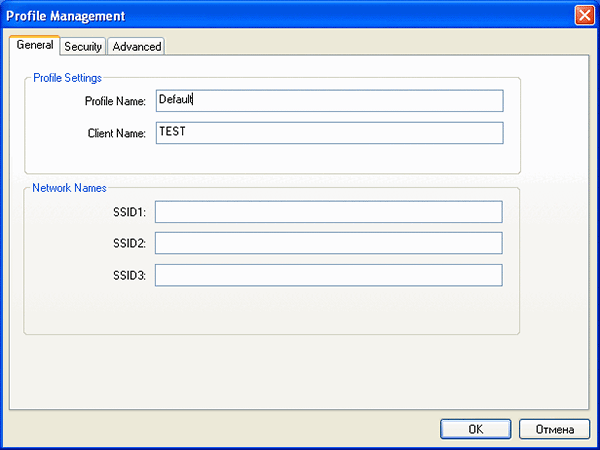


Создав несколько профилей, можно задать функцию автовыбора для каких-то из них — адаптер сначала будет пытаться подключиться с параметрами первого профиля из числа включенных в список автовыбора, при неудаче перейдет ко второму и т. д.
Есть в утилите и еще одна функция, которая почему-то не упомянута в User Manual, но при работе с сетью иногда может привести к недоразумениям, а порой окажется полезной: это выбор приложения, управляющего беспроводным адаптером. Можно выбирать между описанной выше утилитой, встроенным в Windows механизмом и иными программами, если таковые установлены в системе. После того, как выбор сделан, управление из других приложений становится частично или полностью недоступным — так, если мы остановились на утилите от TP-LINK, то встроенный в Windows механизм не сможет даже отобразить список сети (не пугайтесь!). Добраться до этой функции в TP-LINK Wireless Client Utility можно через верхнее меню: Options — Select Client Software.

Помимо прочего, в скачанном архиве есть и утилита «QSS for Wireless», призванная обеспечить быструю настройку безопасности сети (Quick Secure Setup) для неподготовленного пользователя; но, чтобы настройка стала действительно быстрой и простой, необходимо иметь в сети QSS-совместимое устройство (маршрутизатор или точку доступа), иначе потребуется определенный уровень знаний, а человек знающий обойдется и без утилит-«помощников», поэтому останавливаться на ней не будем.
Посмотрим, как пройдет установка в более новой и модной операционной системе Windows 7.
После установки сетевого адаптера в PCI-слот сама система его установить не сумела; что же — подсунем полученный в англоязычном разделе сайта комплект и запустим setup.exe, который сообщает, что для этой ОС будет ставить только драйвер, без Wireless Client Utility (что отмечено и в скачанном свежем варианте User Guide). Соглашаемся; после перезагрузки получаем установленное и готовое к работе устройство с драйвером версии 8.0.0.297 от января 2010 г.
Установка адаптера TL-WN811N
Поскольку ноутбука, способного «подружиться» с адаптером CardBus, не нашлось (тестовый ноутбук работает только с устройствами более современного формата ExpressCard), пришлось устанавливать и тестировать TL-WN811N в настольном компьютере с помощью адаптера CardBus-PCI неизвестного (скорее всего, китайского) производителя. Несмотря на свою «анонимность», этот адаптер не создал проблем при установке ни в Windows XP, ни в Windows 7; вот только наш тестируемый CardBus-адаптер оказался установленным «с тылу» компьютера, и индикаторы Status и Activity приятного синего цвета были не на виду.


Поскольку на прилагаемом диске был драйвер только для Windows 2k/XP (причем, мягко говоря, не самый свежий — v.6.0.3.107 от июля 2007 г.), то пришлось отправляться в интернет.
Англоязычный раздел сайта TP-LINK перед скачиванием драйверов рекомендует проверить версию «железа». В общем для целого ряда устройств пояснении говорится, что чаще всего это подразумевает разные версии прошивок; казалось бы: скачай и «залей» новую прошивку, и получишь адаптер с новыми свойствами, однако для данной модели есть примечание о недоступности апгрейда версий. Пришлось заглянуть и в русскоязычный раздел — а вдруг там что-нибудь более интересное про прошивки сказано; однако там вообще нет ни слова про разные версии… остается лишь гадать: то ли адаптеры TL-WN811N версии V2 официально в Россию не поставляются (что несколько обидно), то ли это просто нерасторопность переводчиков (что тем более обидно).
Тестируемый адаптер имел версию V1, для которой оба раздела сайта производителя предлагают скачать лишь архив с драйверами для Windows XP/2k/Vista (XP и Vista — как 32-, так и 64-битных), помеченный августом 2008 года, но сами драйверы еще старше — для Windows XP 32-bit доступна версия 7.4.2.59 от декабря 2007 г.

А вот для Windows 7 для скачивания доступен драйвер лишь к адаптерам V2 (причем в бета-версии, помеченной ноябрем 2009 года; по прошествии более чем полугода надпись «Beta Driver» вызывает некоторое удивление и сомнение: выйдет ли когда-нибудь полноценная, а не бета-версия? и если сам производитель считает, что лучшего драйвера и быть не может, то почему не убрал слово «Beta»?).
Для V1 в разделе «Совместимость с ОС Windows 7» лишь предлагается использовать драйвер Windows Vista (действительно, драйвер 7.4.2.15 от декабря 2007 года благополучно установился).
Как и в случае с PCI-«собратом», установка адаптера CardBus не вызывает никаких затруднений; точно так же в Windows XP, помимо драйвера, можно установить уже знакомую утилиту TP-LINK Wireless Client Utility, а для Windows 7 предлагается обходиться средствами самой ОС; и так же, как в случае с TL-WN951N, адаптер TL-WN811N видел лишь 1-2 сети Wi-Fi с самым сильным сигналом там, где адаптер Intel тестового ноутбука видел 4-5 сетей.
В Windows 7 имеются драйверы от Microsoft для сетевых карт на чипсете Atheros AR5008 и AR5008X, которые вполне работоспособны с данными адаптерами.
Тестирование адаптеров в режиме Ad Hoc
Сначала попытаемся «подружить» два адаптера — TL-WN951N и имеющийся в тестовом ноутбуке Intel 4965AGN — в режиме Ad Hoc, причем управлением ОС Windows XP. Не только сама ОС, но и «фирменные» утилиты (TP-LINK Wireless Client Utility и Intel PROSet/Wireless WiFi) не позволяют в режиме Ad Hoc работать с высокими скоростями — в настройках подключения «компьютер-компьютер» они ограничивают выбор как режима шифрования (WEP, WPA-TKIP), так и «скоростных параметров» значениями, не соответствующими стандарту 802.11n; компьютеры благополучно «увидели» друг друга, но тесты показали значения скоростей приема и передачи TCP-трафика около 16,5 Мбит/с (среднее значение; включено шифрование WEP), и это при том, что компьютер и ноутбук были расположены в одном помещении на расстоянии около 4 м.
Заметим: при установленном драйвере TP-LINK версии 7.7.0.329 в свойствах адаптера нет ни слова про режим 802.11n; ладно, раз уж известно, что используется чипсет Atheros, попробуем подсунуть ему драйвер от производителя чипсета — 7.7.0.456 (декабрь 2009); ага: устройство поменяло «фамилию» на Atheros, а в свойствах адаптера появился параметр «AdHoc 11n». Чуда не произошло — скорости обмена данными остались прежними, причем включение или отключение параметра «AdHoc 11n» на скоростные параметры не влияет.
Теперь посмотрим, как поведут себя адаптеры при «общении» друг с другом. Два компьютера c TL-WN951N при вышеупомянутых условиях (Ad Hoc, шифрование WEP, ОС Windows XP, в одном помещении на расстоянии около 4м) показали скорости приема и передачи около 19 Мбит/с — т. е. несколько выше, чем для пары Intel 4965AGN / TP-WN951N.
Всё это далеко не рекордные показатели для режима 802.11g (правда, сравнительно недавно для Ad Hoc на адаптерах с заявленными скоростями до 54 Мбит/с и такого получить не удавалось), поэтому более подробно результаты тестирования Ad Hoc на двух компьютерах с Windows XP рассматривать не будем, а перейдем к опробованию режима Ad Hoc в Windows 7.
Как было сказано выше, при установке ПО для адаптера «фирменная» утилита от TP-LINK устанавливаться отказалась; в собственно драйвере (версия 8.0.0.297) присутствует минимум настроек. Берем два компьютера с Windows 7 (в обоих стоят одинаковые адаптеры TL-WN951N), расстояние около 4 метров, в одном помещении. Как и в случае с Windows XP, создаем на одном из них беспроводную сеть «компьютер-компьютер» (т. е. Ad Hoc), но Windows 7 позволяет задать режим шифрования WPA2/AES; с радостью видим в свойствах вновь созданной сети «Тип радио: 802.11bgn», подходим ко второму компьютеру, чтоб подключить его к ней, и видим: «n» в свойствах сети отсутствует… есть только «g»; и действительно: система «рапортует» о подключении к сети на скорости 54 Мбит/с.
Правда, средние скорости обмена по сравнению с работой из Windows XP заметно возросли, хотя и остались далекими от ожидаемых для устройств с поддержкой стандарта 802.11n (пусть и Draft N); то же наблюдалось и с другими парами адаптеров. Хотя повторяемость результатов тестирования оборудования Wi-Fi достаточно низкая (в силу зависимости от ряда случайных внешних факторов), а потому об абсолютных значениях прибавки скорости однозначно говорить нельзя, но все же тенденция прослеживается: в сетях Ad Hoc лучше работать из-под Windows 7, а не Windows XP, и не только из-за более совершенных алгоритмов шифрования.
Ниже приведены графики производительности в сети Ad Hoc; для сравнения протестирован и упомянутый выше ноутбук с адаптером Intel Wireless WiFi Link 4965AGN. Измерения проводились по стандартной методике; на графиках приведены средние значения, полученные в трех сериях тестов.
И в Windows XP, и в Windows 7 имеются драйверы от Microsoft для сетевых карт на чипсете Atheros AR5008 и AR5008X; кроме того, были опробованы и драйверы от Atheros; все они показали примерно равные результаты при тестировании. Параметр «AdHoc 11n» в свойствах адаптеров сколь-нибудь заметного влияния на скорость обмена не оказывает, равно как и переключение в Windows XP управления между встроенным в ОС механизмом и утилитой от TP-LINK.
Видимо, с режимом 802.11n Draft N при подключении в сетях Ad Hoc происходит примерно то же, что несколько лет назад наблюдалось с адаптерами 802.11g, которые показывали максимальную производительность только в сетях типа Infrastructure, а в Ad Hoc работали на скоростях, соответствующих стандарту 802.11b; что же, придется опять ждать…
Тестирование адаптеров в режиме Infrastructure
Для работы в сетях типа Infrastructure использовался тестировавшийся недавно маршрутизатор ASUS RT-N16 в режиме точки доступа; задавалось шифрование WPA2. Компьютер с тестируемым адаптером размещался в одном помещении с роутером на расстоянии около 4 м.
Результаты, конечно, были более отрадными, чем для сетей Ad Hoc; однако и рекордными назвать их тоже трудно. Для сравнения вновь приведены результаты, показанные в тех же условиях адаптером Intel Wireless WiFi Link 4965AGN тестового ноутбука.
Опробовались и разные драйверы, но их влияние оказалось на уровне погрешности измерений; не забываем, что повторяемость тестов скорости обмена данными для оборудования Wi-Fi достаточно низкая, и потому вряд ли есть смысл принимать во внимание отклонения на уровне единиц процентов. Отметим лишь, что скачанный с сайта Atheros комплект драйверов при установке «увидел» адаптер TL-WN951N как «Atheros 5008», но при этом показал скорости обмена почти на порядок ниже, чем с другими драйверами; стоило вручную поставить из того же комплекта драйвер «Atheros 5008X», как скорость вернулась к прежним значениям.
Выводы
Адаптер TL-WN951N (PCI) является «крепким середнячком» в своей ценовой категории, сильно не отличаясь ни в лучшую, ни в худшую сторону от своих аналогов, предлагаемых другими фирмами.
А вот рекомендовать адаптер TL-WN811N (CardBus) можно только владельцам ноутбуков с совсем уж старыми адаптерами Wi-Fi, которые либо вообще не поддерживают стандарт выше 802.11b, либо хоть и поддерживают стандарт 802.11g, но «не умеют» работать на соответствующих этому стандарту скоростях в сетях типа «компьютер-компьютер» (конечно, если есть насущная необходимость обмена данными в таких сетях). И, конечно, в силу невысокой цены на этот адаптер можно обратить внимание владельцам ноутбуков, вообще не оснащенных Wi-Fi, но имеющих слот с поддержкой CardBus.


